Tạo một mục tiêu bị bỏ lỡ
- Từ thanh công cụ, chọn tab Web assistant và chọn Web apps.
- Chọn ứng dụng của bạn.
- Chọn tab phụ Missed goals.
- Nhấp vào Create ở góc trên bên phải của trang.
Trong trang Create, nhập thông tin sau:
- Name - Đặt tên
- Criteria - Xác định các hoạt động mà người dùng phải thực hiện và phải bỏ qua để thực hiện để được đánh dấu dưới mục tiêu bị bỏ lỡ. Bạn có thể thiết lập tiêu chí này dựa trên các điều sau:
- Action performed - Chọn từ các hành động ứng dụng được xác định của bạn.
- Webpage visit - Chọn trang web bạn muốn người dùng truy cập.
- Visits to any webpage that contains a specific keyword - Nhập từ khóa vào hộp văn bản.
- Additional criteria - Nếu cần, bạn có thể áp dụng các bộ lọc bổ sung dựa trên thông tin trường.
- Actions to be performed - Chọn và xác định các hành động bạn muốn thực hiện cho người dùng phù hợp với tiêu chí của mục tiêu bị bỏ lỡ.
Sau khi điền tất cả các thông tin cần thiết, bấm Activate. Bạn cũng có thể chọn Save as draft và kích hoạt nó sau.
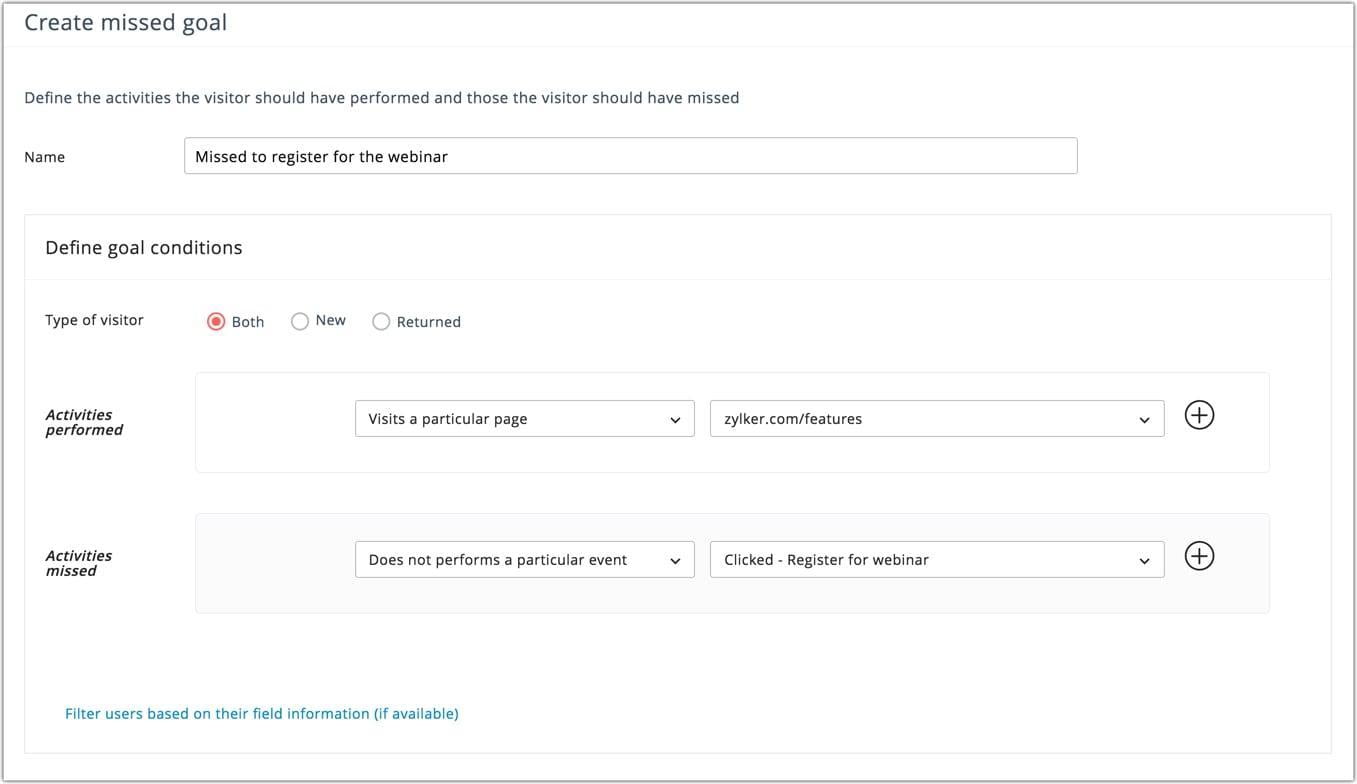
Dưới đây là các hành động có thể được thực hiện khi đã đạt được mục tiêu:
- Thêm người dùng vào danh sách: Người dùng phù hợp với tiêu chí sẽ được thêm vào danh sách gửi thư mà bạn đã chỉ định. Nếu cần thiết, bạn có thể tạo một danh sách gửi thư mới.
- Gửi email cho người dùng phù hợp với tiêu chí. Tạo một chiến dịch và cấu hình nội dung. Bạn có thể chọn gửi nó ngay lập tức, hoặc lên lịch cho nó sau.
- Cập nhật mục tiêu trong Zoho CRM: Khi người dùng khớp với tiêu chí đã đặt, một trường bạn chọn trong Zoho CRM sẽ được cập nhật với tên của mục tiêu bị bỏ lỡ của bạn. Bạn nên chọn trường danh sách chọn từ Zoho CRM để có thể cập nhật nhiều mục tiêu.
- Cập nhật các trường của người dùng đã phù hợp với tiêu chí. Chọn trường để cập nhật và cung cấp một giá trị cho trường đó. Bạn có thể làm một trong những điều sau đây:
- Text fields: Ghi đè giá trị văn bản hiện có hoặc chắp thêm văn bản vào giá trị hiện có.
- Integer fields: Ghi đè giá trị số nguyên hiện có hoặc cộng / trừ một số nguyên khỏi giá trị hiện có.
- Date and time fields: Ghi đè ngày và giờ hiện tại hoặc cập nhật ngày và giờ khi hành động xảy ra.
- Thêm / bớt điểm cho người dùng đã bỏ lỡ mục tiêu. Chọn một số điểm sẽ được thêm hoặc trừ.
- Chỉ định thẻ cho người dùng đã bỏ lỡ mục tiêu. Bạn có thể chỉ định bất kỳ số lượng thẻ cho người dùng của bạn. Nếu cần thiết, bạn có thể tạo một thẻ mới.
- Xóa thẻ khỏi người dùng đã bỏ lỡ mục tiêu. Chọn các thẻ cần loại bỏ.
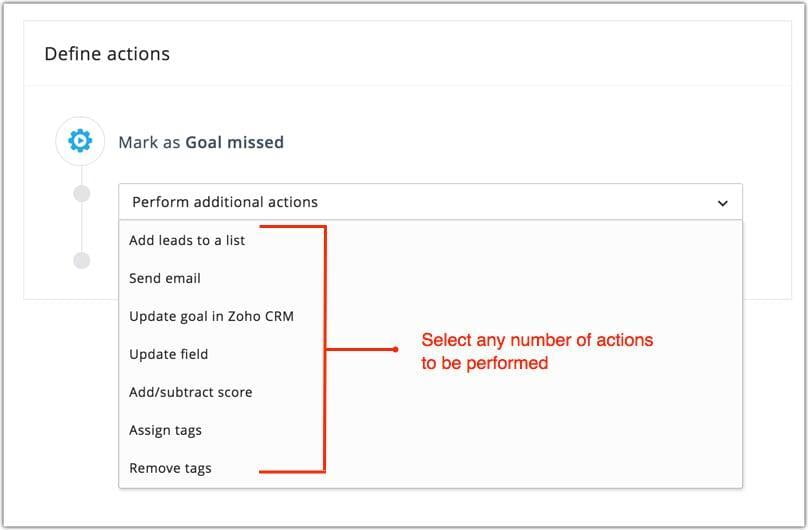
Báo cáo
Để xem báo cáo cho các mục tiêu bị bỏ lỡ:
- Từ thanh công cụ, chọn Web assistant và chọn Websites.
- Chọn tên miền của bạn từ chế độ xem danh sách.
- Chọn Missed goal và chọn mục tiêu bạn muốn xem báo cáo.
- Chọn báo cáo tổng thể để xem báo cáo tổng thể của mục tiêu đã chọn.
- Chọn dựa trên khách hàng tiềm năng, để xem danh sách khách hàng tiềm năng đã bỏ lỡ mục tiêu.
Bạn cũng có thể xem báo cáo về các hành động được xác định theo mục tiêu. Nhấp vào bảng phụ dựa trên hành động Mục tiêu và chọn hành động bạn muốn xem báo cáo và xem danh sách khách hàng tiềm năng được thực hiện và những hành động được thực hiện.
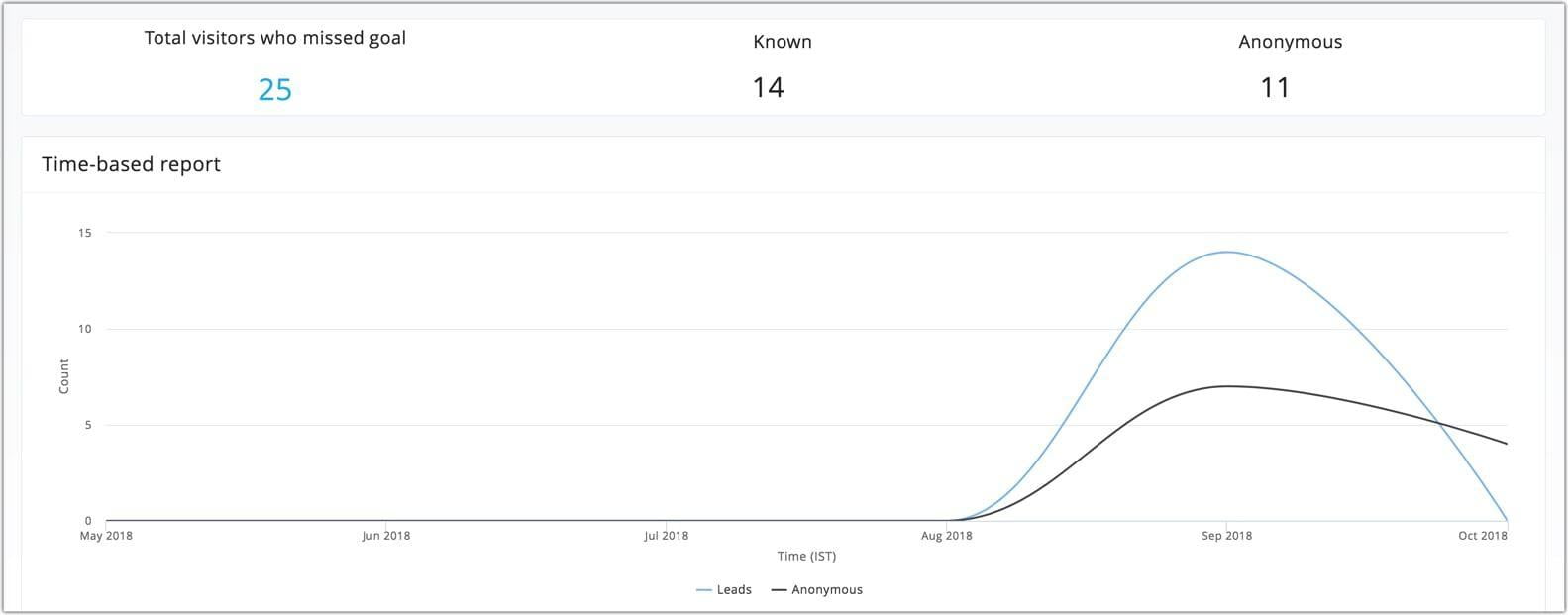
Bước tiếp theo
- Tạo mục tiêu trang web dựa trên các hoạt động mà khách truy cập của bạn thực hiện trên trang web của bạn.
- Tạo cửa sổ pop-up thông minh cho các trang web của bạn.
- Thiết lập từ bỏ mua hàng cho khách truy cập không hoàn thành quy trình mua hàng của họ.
- Xem báo cáo tổng thể cho trang web của bạn từ bảng điều khiển của trợ lý web.
- Hiểu cài đặt tổng thể cho trợ lý web.
Chủ đề liên quan
- Tìm hiểu cách kết nối trang web của bạn với trợ lý web của Zoho MarketingHub.
- Tìm hiểu cách kết nối ứng dụng web của bạn với trợ lý web của Zoho MarketingHub.
